大勢至內網安全衛士(官網:http://www.grabsun.com/)是一款專業的局域網安全管理軟件、局域網接入管理軟件,可以有效防止非公司的人員攜帶筆記本電腦、手機或平板電腦接入公司的無線局域網,禁止訪問局域網服務器共享文件或與局域網其他電腦或設備通訊;限制局域網電腦修改IP地址、禁止局域網修改MAC地址、檢測局域網無線路由器、檢測局域網手機等;同時,還可以禁止局域網電腦代理上網、限制安裝代理軟件,檢測局域網混雜網卡,防止網絡嗅探等。
一、 安裝“大勢至內網安全衛士”
大勢至內網安全衛士安裝和使用極為快捷、簡便,具體操作如下:
首先,需要安裝加密狗驅動(試用版不需要),在光盤或安裝包里面打開“加密狗驅動”文件夾,然后雙擊里面的“加密狗驅動.exe”,然后按照提示點擊“下一步”即可,直至安裝完畢;
其次,安裝WinpCap驅動,直接雙擊WinpCap.exe然后點擊下一步安裝即可;
再次,如果操作系統是XP版本的用戶,并且也沒有安裝Framwork框架(可以先嘗試啟動我們的程序,如果可以啟動,說明已經安裝了,就不需要另行下載安裝,否則就需要下載安裝),建議安裝Framwork2.0或以上版本的.NET 框架(百度搜索Framwork2.0下載即可)或從安裝光盤里面安裝。
最后,安裝“大勢至內網安全衛士”主程序“LanProtector.exe”,雙擊然后點擊“下一步”直至安裝完畢即可。
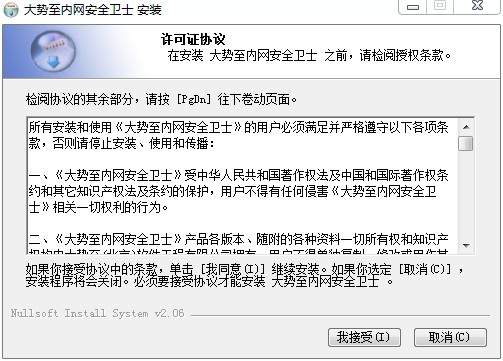
圖1:安裝大勢至內網安全衛士
然后從“開始”——>“程序”——>找到“大勢至內網安全衛士”文件夾,然后點擊里面的“LanProtector.exe”,即可啟動“大勢至內網安全衛士”,如下圖所示:
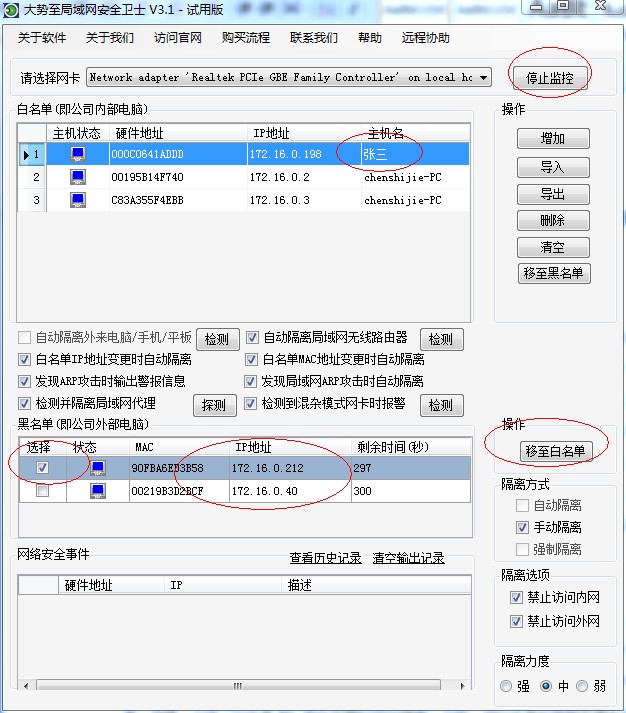
圖2:啟動大勢至內網安全衛士
二、 使用“大勢至內網安全衛士”
首先,在“請選擇網卡”后面的框內,點擊右側的下拉三角,然后從中選擇你當前上網所用的網卡。注意:如果是無線網卡環境可能無法顯示無線網卡的具體名字而顯示“network adapter‘microsoft’on local host”字樣,直接選擇即可,選擇好網卡之后直接點擊后面的“開始監控”即可,然后即可掃描到局域網內所有電腦,如下圖所示:
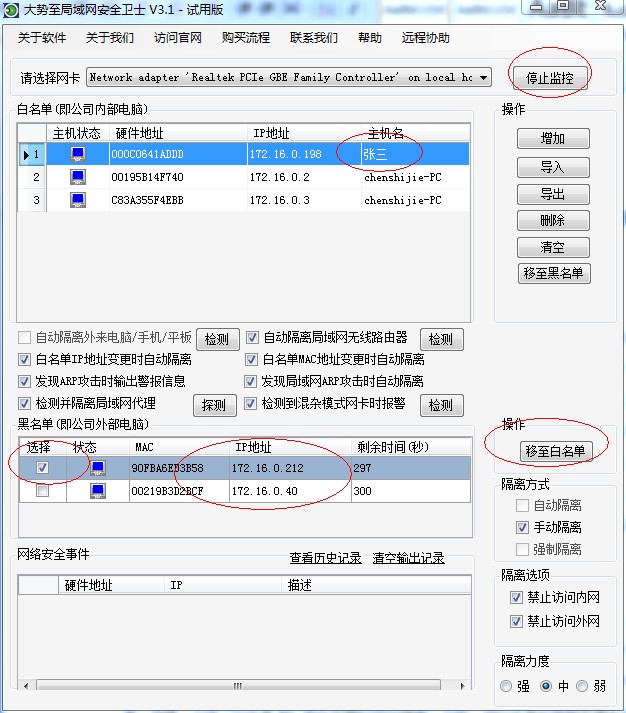
圖3:將掃描到的電腦移至白名單
大勢至內網安全衛士會將掃描到的電腦默認放到“黑名單”內,也即視為非公司的電腦;你可以安裝Shift鍵進行全部選中,然后點擊“移至白名單”,則就會將選中的電腦上移至上面的“白名單”框內,也即視為公司內部電腦(如果黑名單的電腦已經被勾選隔離,則放入白名單之后即刻取消隔離);如果你想隔離黑名單的電腦,則直接在被隔離的電腦前面打勾即可;同時,系統默認隔離選項是“手動隔離”,也就是你只有手動給主機打勾之后才會實施隔離(試用版只能隔離5分鐘);如果你想自動隔離,則選擇“自動隔離”即可(試用版不提供)。同時,無論選擇了“手動隔離”還是“自動隔離”,你都可以另外勾選“強制隔離”,則實施強化隔離。
在白名單和黑名單的框中間的“白名單IP變更時自動隔離(改回則取消隔離)”,啟用此功能之后,如果白名單內的電腦修改IP地址后,則自動將其放入到黑名單并對其進行隔離,如果這時重新改回之前的IP地址則系統會自動將這個電腦從黑名單放入到白名單并取消隔離;同理,勾選“白名單MAC地址變更時自動隔離”功能,則白名單的電腦如果私自更改了自己的MAC地址時,則我們系統同樣也會將其隔離。從而實現了一種更為強大的IP和MAC地址綁定功能(路由器的IP和MAC地址綁定功能,只能阻止修改IP地址或MAC地址的電腦訪問互聯網,而我們的綁定IP和MAC地址的功能不僅可以阻止電腦訪問互聯網,而且還禁止了訪問內網其他電腦或服務器,從而更為嚴厲和強大!)
同時,在大勢至內網安全衛士V3.0這里,還增加了“發現了ARP攻擊時輸出警報信息”和“發現ARP攻擊時自動隔離”功能,從而可以有效防止局域網ARP攻擊行為對局域網網絡安全造成的掉線和斷網現象,從而保護了網絡安全。
在大勢至內網安全衛士V3.1版本中,我們新增了“自動隔離外來電腦/手機/平板”、“自動隔離局域網無線路由器”、“檢測并隔離局域網代理”、“檢測到混雜模式網卡時報警”功能。
使用方法如下:首先,你需要在軟件頂部網卡選擇框后面點擊“停止監控”,然后在上述四個功能后面,點擊“檢測”按鈕,則就可以檢測當前局域網手機、平板電腦、無線路由器、代理服務器以及混雜網卡,一旦檢測到了即時會輸出相關的IP地址、MAC地址等信息,如果你在上述四個功能模塊前面的框內打勾勾選之后,就會對發現的結果進行自動隔離。
同時,如果你也可以在右側的“隔離方式”這里,勾選“自動隔離”,則系統此后會將掃描到的電腦自動勾選進行隔離。這種情況適用于將公司內部電腦都加入白名單之后,此后系統再掃描到的電腦就視為非公司的外來電腦而自動將其隔離,從而實現了無人值守狀態下自動隔離外部電腦或移動設備,以便于更好地保護網絡安全。
同時,在右側的“隔離選項”里面,你可以選擇對黑名單電腦的隔離內容,“禁止訪問內網”,也即隔離其訪問內網的電腦或服務器(也不能被白名單電腦主動訪問),也可以選擇“禁止訪問外網”,即禁止被隔離的電腦訪問互聯網;當然,你也可以同時選擇進行同時隔離。
在“隔離力度”里面,你可以選擇“高、中、低”三種隔離力度,從而可以實現針對性的網絡管理。
在“IP和MAC更改信息”里面,你可以實時看到局域網電腦修改IP地址或MAC地址的日志情況,同時點擊后面的“查看IP-MAC變更記錄”可以打開以文本方式存儲的IP和MAC地址變更的歷史記錄。
為了更好地識別公司內部電腦,你可以為局域網各個電腦指定名字,直接在電腦對應的MAC地址后面單機,即可輸入名字,如下圖所示:
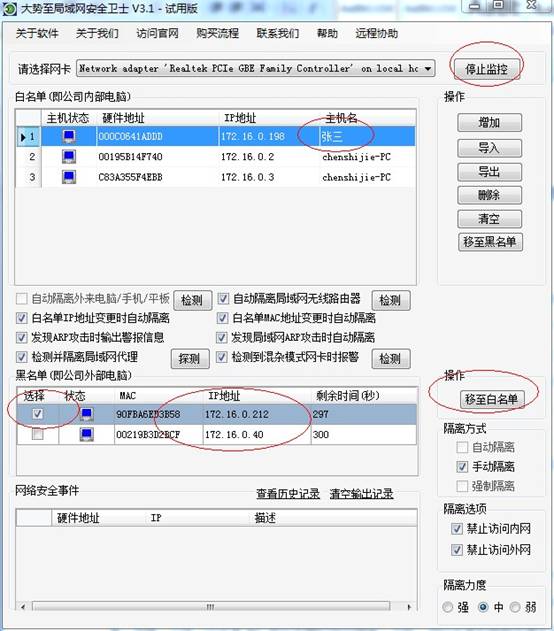
圖4:為主機添加備注
同時,你也可以手動增加白名單內的電腦,點擊“增加”按鈕,然后復制MAC地址和IP地址,然后點擊確定即可;白名單內的電腦會自動保存到軟件所在的目錄下面的“whiteIPMac.txt”文本文件內,你可以手動編輯;同時,你也可以將白名單的電腦單機選中或按住shift鍵批量選中,然后點擊“移至黑名單”,則白名單內的電腦就會被刪除,并在黑名單內被掃描出來;同時,你也可以將白名單內的電腦導出、導入、刪除、清空。
此外,電腦圖標為藍色的表示當前電腦是開機的;而黑色的代表電腦是關機的。
如果還有其他問題,請點擊軟件頂部導航欄最右側的“遠程協助”,然后將遠程協助軟件生成的ID和密碼告訴我們,便于為你提供實時的、現場服務(注意:在遠程協助過程中不能關閉遠程協助軟件,否則遠程協助會自動中斷),如下圖所示:
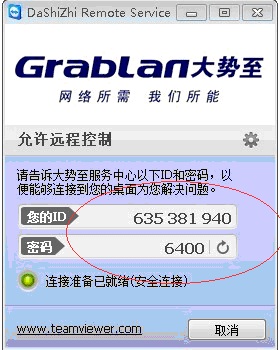
圖:大勢至遠程協助軟件(請將ID和密碼告訴我們,便于為你提供遠程協助)
此外,大勢至局域網安全衛士還可以進行跨網段進行網絡安全的管理。也就是將大勢至內網安全衛士部署在其中的一個VLAN內,再加上簡單的設置,就可以實現同時監控三層交換機所有VLAN電腦的網絡安全事件,充分保護整個局域網網絡安全。
官方網址:http://www.grablan.com/
下載地址:http://www.grablan.com/download/lanprotector.rar
新聞熱點
疑難解答